새 Orchestrator UI를 사용하여 Edge를 구성할 수 있습니다.
- 엔터프라이즈 포털에서 창 맨 위에 있는 새 Orchestrator UI 열기(Open New Orchestrator UI) 옵션을 클릭합니다.
- 팝업 창에서 새 Orchestrator UI 시작(Launch New Orchestrator UI)을 클릭합니다.
- UI가 모니터링 및 구성 옵션을 표시하는 새 탭에서 열립니다.
새 Orchestrator UI에서 구성(Configure) 탭을 클릭합니다.
특정 Edge를 구성하려면:
- 를 클릭합니다.
- Edge(Edges) 페이지에 기존 Edge가 표시됩니다.
- Edge에 대한 링크를 클릭하거나 Edge의 디바이스(Device) 열에서 보기(View) 링크를 클릭합니다.
- 선택한 Edge에 대한 구성 옵션이 디바이스(Device) 탭에 표시됩니다.
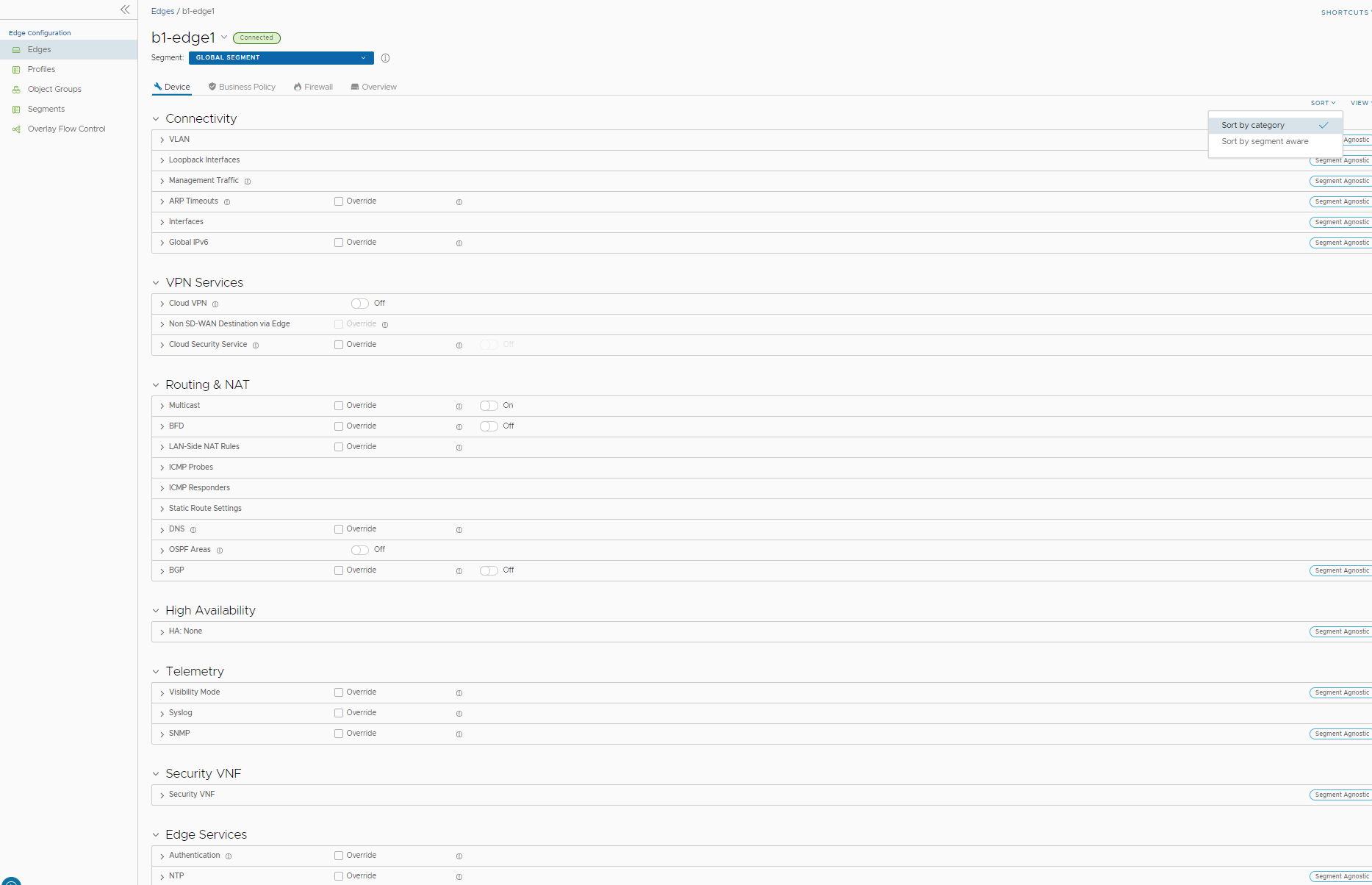
- 보기(View)를 클릭하여 사용 가능한 설정 보기를 확장하거나 축소합니다.
- 범주 또는 세분화를 기준으로 정렬된 구성 설정을 볼 수도 있습니다. 기본적으로 설정은 범주별로 정렬됩니다. 세분화를 기준으로 정렬하도록 선택하면 설정이 세그먼트 인식 및 세그먼트 독립적으로 그룹화됩니다.
- 일부 설정의 경우 연결된 프로필에서 구성이 상속됩니다. Edge에 대해 상속된 구성을 편집하려면 재정의(Override) 확인란을 선택합니다.
범주별로 정렬하도록 선택하면 다음 설정을 사용할 수 있습니다.
연결(Connectivity)
설정 설명 VLAN Edge에 대해 IPv4 및 IPv6 주소를 모두 사용하여 VLAN을 구성합니다. [IPv4] 또는 [IPv6] 탭을 클릭하여 VLAN에 해당하는 IP 주소를 구성합니다. 자세한 내용은 Edge용 VLAN 구성를 참조하십시오.
참고: 새 Orchestrator UI를 사용하여 새 VLAN을 생성하거나 VLAN 구성을 편집하면 VLAN이 클래식 Orchestrator UI에서 읽기 전용으로 표시됩니다. 새 Orchestrator UI를 사용하여 VLAN을 생성하거나 편집한 후에는 새 Orchestrator UI에서만 해당 VLAN의 설정을 수정할 수 있습니다.루프백 인터페이스 Edge를 식별하는 데 사용되는 IP 주소를 할당할 수 있는 논리적 인터페이스를 구성합니다. 자세한 내용은 루프백 인터페이스 구성를 참조하십시오. 관리 트래픽 Edge에서 SD-WAN Orchestrator로 트래픽을 전송할 소스 IP를 선택하여 관리 트래픽을 구성합니다. 자세한 내용은 Edge에 대한 Orchestrator 관리 트래픽 구성를 참조하십시오. ARP 시간 초과 기본적으로 Edge는 연결된 프로필에서 ARP 설정을 상속합니다. 재정의(Override) 및 기본 ARP 시간 초과 재정의(Override default ARP Timeouts) 확인란을 선택하여 값을 수정합니다. 자세한 내용은 Edge에 대한 계층 2 설정 구성를 참조하십시오. 인터페이스(Interfaces) Edge 인터페이스에 대해 다음 설정을 구성합니다.
- 인터페이스 설정(Interface Settings) – 선택한 Edge의 스위치 포트(LAN) 또는 라우팅된(WAN) 인터페이스에 대한 설정을 구성합니다. 새 Orchestrator UI를 사용하여 Edge에 대한 인터페이스 설정 구성를 참조하십시오.
- WAN 오버레이 설정(WAN Overlay Settings) – 사용자 정의 WAN 오버레이를 추가 또는 수정하고 기존의 자동 감지된 WAN 오버레이를 수정 또는 삭제할 수 있습니다. 새 Orchestrator UI를 사용하여 Edge WAN 오버레이 설정 구성를 참조하십시오.
글로벌 IPv6 IPv6 구성을 전역적으로 사용하도록 설정합니다. IPv6 주소에 대한 글로벌 설정를 참조하십시오. Wi-Fi 무선 Wi-Fi 무선(Wi-Fi Radio)을 활성화하거나 비활성화하여 무선 주파수 대역을 구성합니다. 자세한 내용은 Wi-Fi 무선 재정의 구성를 참조하십시오. 참고: Wi-Fi 무선(Wi-Fi Radio) 옵션은 500, 5X0, Edge 510, Edge 510-LTE, Edge 6X0 및 Edge 610-LTE Edge 모델에서만 사용할 수 있습니다.VPN 서비스(VPN Services)
설정 설명 클라우드 VPN VPN 연결 요청을 시작하고 응답하려면 [클라우드 VPN(Cloud VPN)]을 사용하도록 설정합니다. 클라우드 VPN에서 다음과 같이 터널을 설정할 수 있습니다.
- 분기-허브 VPN(Branch to Hub VPN)
- 분기 간 VPN
- Edge-게이트웨이를 통한 비 SD-WAN(Edge to Non SD-WAN via Gateway)
필요에 따라 확인란을 선택하고 매개 변수를 구성하여 터널을 설정합니다. Edge 수준에서 클라우드 VPN 및 터널 매개 변수 구성를 참조하십시오.
Edge를 통한 비 SD-WAN 대상 분기 및 Edge를 통한 비 SD-WAN 대상 간에 터널을 설정하려면 이 옵션을 사용하도록 설정합니다. 분기 및 Edge를 통한 비 SD-WAN 대상 간 터널 구성를 참조하십시오.
비 SD-WAN 대상을 추가하려면 추가(Add)를 클릭합니다. 새로운 Edge를 통한 NSD(New NSD via Edge)를 클릭하여 새로운 Edge를 통한 비 SD-WAN 대상을 생성합니다. Edge를 통한 비 SD-WAN 대상 구성를 참조하십시오.
클라우드 보안 서비스(Cloud Security Service) Edge에서 클라우드 보안 서비스 사이트로의 보안 터널을 설정하려면 이 옵션을 사용하도록 설정합니다. 이를 통해 보안 트래픽이 타사 클라우드 보안 사이트로 리디렉션될 수 있습니다. 클라우드 보안 서비스를 참조하십시오. 라우팅 및 NAT(Routing & NAT)
설정 설명 멀티캐스트(Multicast) 관심 있는 수신기 집합에만 데이터를 전송하도록 멀티캐스트를 사용하도록 설정하고 구성합니다. 멀티캐스트 설정 구성를 참조하십시오. BFD 기본적으로 Edge는 연결된 프로필에서 BFD 구성 설정을 상속합니다. 필요한 경우 재정의(Override) 확인란을 선택하여 설정을 수정할 수 있습니다. 자세한 내용은 BFD 구성를 참조하십시오. LAN 측 NAT 규칙 이 옵션을 사용하면 애드버타이즈되지 않은 서브넷의 IP 주소를 애드버타이즈된 서브넷의 IP 주소로 NAT할 수 있습니다. Edge 수준의 LAN 측 NAT 규칙를 참조하십시오. ICMP 프로브 지정된 IP 주소를 자주 ping하여 네트워크 연속성을 확인하는 ICMP 프로브를 구성합니다. ICMP 프로브/응답자 구성를 참조하십시오. ICMP 응답자 지정된 IP 주소에서 ICMP 프로브에 응답하는 ICMP 응답자를 구성합니다. ICMP 프로브/응답자 구성를 참조하십시오. 고정 경로 설정 프린터와 같이 기존 네트워크에 연결된 디바이스에 고정 경로가 필요한 특수한 경우에 고정 경로 설정(Static Route Settings)을 구성합니다. 고정 경로 설정 구성를 참조하십시오. DNS DNS 설정을 사용하여 개인 DNS 서비스를 통한 조건부 DNS 전달을 구성하고, 쿼리 목적으로 사용할 공용 DNS 서비스를 지정할 수 있습니다. 새 Orchestrator UI를 사용하여 DNS 구성를 참조하십시오. OSPF 영역 연결된 프로필에 대해 구성된 OSPF 설정이 표시됩니다. 프로필 및 글로벌 세그먼트에 대해서만 OSPF 영역을 구성할 수 있습니다. Edge의 경우 라우팅된 인터페이스에 추가 OSPF 설정을 구성할 수 있습니다. 자세한 내용은 OSPF 사용를 참조하십시오. BGP 언더레이 인접 항목 및 비 SD-WAN 인접 항목에 대해 BGP 설정을 구성합니다. BGP 구성를 참조하십시오. 고가용성(High Availability)
설정 설명 고가용성 선택한 Edge에 대해 고가용성(High Availability)을 사용하도록 설정합니다. 다음 옵션 중 하나를 선택하십시오.
- 없음(None) – 고가용성이 사용하도록 설정되지 않은 기본 옵션입니다.
- 활성 대기 쌍(Active Standby Pair) – 선택한 Edge에서 HA를 사용하도록 설정하려면 이 옵션을 선택합니다. 자세한 내용은 고가용성 활성화를 참조하십시오.
- 클러스터(Cluster) – 이 옵션을 선택하는 경우 드롭다운 목록에서 기존 Edge 클러스터를 선택하여 Edge 클러스터에서 고가용성을 사용하도록 설정합니다. Edge 클러스터를 구성하려면 Edge 클러스터링 구성 주소를 참조하십시오.
- 타사 라우터를 사용하는 VRRP(VRRP with 3rd party router) – 타사 CE 라우터와 피어링하여 SD-WAN Orchestrator 네트워크에서 다음 홉 이중화를 사용하도록 설정한 선택 Edge에서 VRRP(가상 라우터 이중화 프로토콜)를 구성하려면 이 옵션을 선택합니다. VRRP를 구성하려면 VRRP 설정 구성을 참조하십시오.
원격 분석(Telemetry)
설정 설명 가시성 모드 MAC 주소 또는 IP 주소를 사용하여 네트워크를 추적하려면 [가시성 모드(Visibility Mode)]를 선택합니다. 가시성 모드 구성를 참조하십시오. SNMP 네트워크 모니터링에 필요한 SNMP 버전을 사용하도록 설정합니다. SNMP를 사용하도록 설정하기 전에 필요한 모든 SNMP MIB를 다운로드하고 설치해야 합니다. Edge에 대한 SNMP 설정 구성를 참조하십시오. Syslog 엔터프라이즈에 구성된 Edge에서 SD-WAN Orchestrator 바인딩 이벤트 및 방화벽 로그를 수신하도록 Syslog 수집기를 구성합니다. Edge에 대한 Syslog 설정 구성를 참조하십시오. 보안 VNF(Security VNF)
설정 설명 보안 VNF 소프트웨어 전용 형식으로 네트워크 서비스의 기능을 실행하도록 [보안 VNF(Security VNF)]를 구성합니다. 자세한 내용은 보안 VNF를 참조하십시오. Edge 서비스(Edge Services)
설정 설명 인증(Authentication) 사용자를 인증하는 데 사용할 RADIUS 서버를 선택할 수 있습니다. 자세한 내용은 인증 설정 구성를 참조하십시오.
새 RADIUS 서비스(New RADIUS Service)를 클릭하여 새 RADIUS 서버를 생성합니다. 자세한 내용은 인증 서비스 구성를 참조하십시오.
NTP Edge 및 기타 네트워크 디바이스의 시스템 클럭을 동기화하려면 이 옵션을 사용하도록 설정합니다. Edge에 대한 NTP 설정 구성를 참조하십시오. - 필요한 설정을 수정한 후 변경 내용 저장(Save Changes)을 클릭합니다.
- 바로 가기(Shortcuts) 옵션을 클릭하여 다음 작업을 수행합니다.
- 모니터링(Monitor) – 선택한 Edge의 모니터링(Monitoring) 탭으로 이동합니다. Edge 모니터링를 참조하십시오.
- 이벤트 보기(View Events) – 선택한 Edge와 관련된 이벤트를 표시합니다.
- 원격 진단(Remote Diagnostics) – 선택한 Edge에 대해 원격 진단 테스트를 실행할 수 있습니다. 새 Orchestrator UI를 사용하여 원격 진단 실행를 참조하십시오.
- 진단 번들 생성(Generate Diagnostic Bundle) – 선택한 Edge에 대한 진단 번들을 생성할 수 있습니다. 새 Orchestrator UI를 사용한 Edge용 진단 번들를 참조하십시오.
- 원격 작업(Remote Actions) – 선택한 Edge에 대해 원격 작업을 수행할 수 있습니다. 새 Orchestrator UI를 사용하여 원격 작업 수행를 참조하십시오.
- 프로필 보기(View Profile) – 선택한 Edge와 연결된 프로필(Profile) 페이지로 이동합니다.
- 게이트웨이 보기(View Gateways) – 선택한 Edge와 연결된 게이트웨이를 표시합니다.